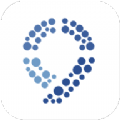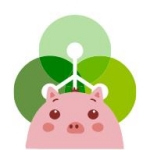Excel复合数据,从股票与地理位置开始,Office正在AI化(2)!
时间:2018-09-27 来源:互联网 浏览量:
文/寒树Office 图/寒树Office
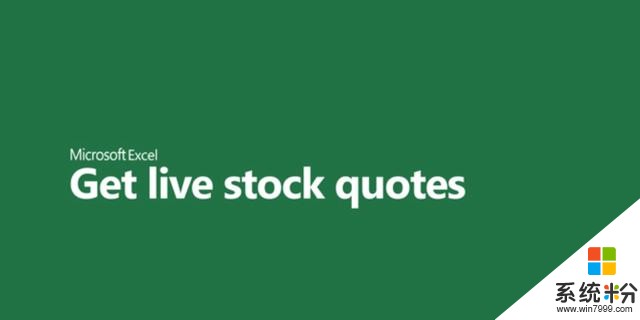
引言:2018微软全球技术大会上,微软又带来了四项全新的人工智能(AI)功能,使Excel变得更加智能也更加强大。这四项全新的技术分别是:灵感图表(Ideas)、复合数据(New data types)、报表识别(Insert Data from Picture)、动态数组(Dynamic arrays)。本文小编要介绍的是Excel最新的"复合数据"功能。
全新的复合数据类型Excel 最擅长的是处理各种数据,但之前的数据,都是单纯的数字,Excel 又向前迈进了一大步:现在它可以识别现实世界的概念了。
这种全新的以 AI 方式驱动的数据形式,将单个扁平的文本转换为包含丰富信息层的交互式实体。例如,通过将工作簿中的国家/地区列表转换为复合数据的实体,用户可以将位置数据编织到对其自身数据的分析中。
这是一种全新的功能,为使用者打开了一个全新的数据世界。微软承诺在未来会不断增加新的数据类型,Excel中的行、列、单元格,逻辑引擎和工具,可用于组织、分析和推理数字和复杂实体的任何组合。
Office 2019 和 Office 365 ,将首先推出“股票”和“地理”两种复合数据类型。
股票
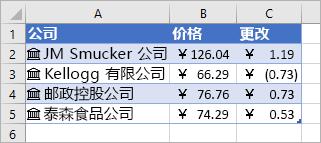
在上图中,列 A 中具有公司名称的单元格包含“股票”数据类型。“股票”数据类型会连接到包含更多信息的联机源。列 B 和 C 正在提取该信息。具体而言,会从 A 列中的“股票”数据类型中提取价格和价格变化的值。
地理位置
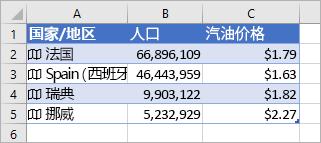
在本示例中,列 A 包含有地理数据类型的单元格。此数据类型被连接到联机来源的详细信息。B 和 C 列提取该信息。具体而言的值填充和汽油价格获取提取从 A 列中的地理数据类型。
创建过程1、输入文本
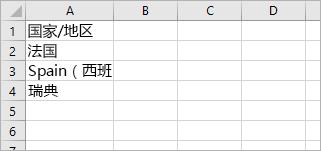
在单元格中键入一些文本。在此示例中,我们需要基于地理位置的数据,因此键入国家/地区名称。但也可以键入省名称、领地、自治区/直辖市、市等。如果需要股票信息,请键入公司名称、基金名称、代号符号等等。
2、创建表

虽然不要求,但建议创建一个 Excel 表格。在数据中选择任意单元格,然后转到“插入”>“表”。稍后,该操作会使联机信息的提取变得更容易。
3、选择单元格
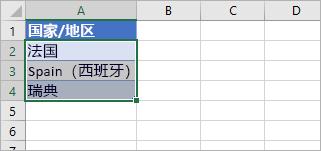
选择要转换为某数据类型的单元格。
4、选择数据类型
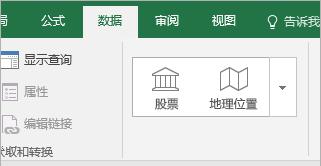
在“数据”选项卡上,单击“股票”或“地理位置”。
5、显示图标
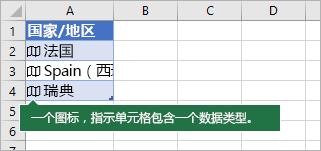
如果 Excel 发现单元格中的文本和我们的联机源之间存在匹配,它会将文本转换为“股票”数据类型或“地理位置”数据类型。
6、添加列
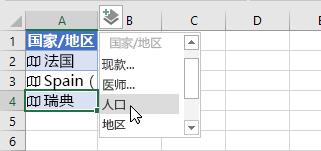
单击添加列按钮,然后单击详细信息,如总体中提取的字段名称。如果看不到此按钮,请确保按照第 1 步和第一次创建Excel 表格。
其它功能发现更多数据
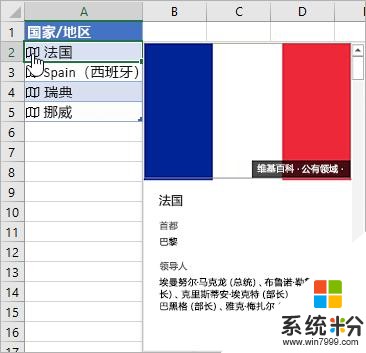
文本转换为“股票”或“地理位置”数据类型后,单元格中将出现一个图标。单击图标可查看卡片。卡片显示一系列字段和相应的值。可能看到和使用大量字段/值对,具体取决于数据。
引用数据的公式
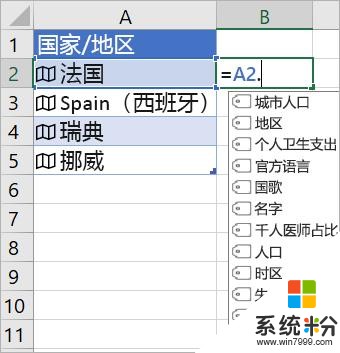
还可编写公式来使用源自“股票”或“地理位置”数据类型的值。如果数据不在表格中,这一点很有帮助。只需使用点运算符 (.),它告知 Excel 将数据类型的字段用作参数。本示例中,我们键入 =A2.,然后 Excel 的“自动完成”菜单出现,告诉我们“法国”的可用字段。
还有其他数据类型吗?
Excel 一直具有数据类型。但一向是文本、数字等传统的数据类型。“股票”和“地理位置”数据类型是独特的,因为它们被视为链接数据类型。链接数据类型包含到联机数据源的连接。目前,“股票”和“地理位置”是仅有的链接数据类型。微软将根据用户反馈在将来提供更多数据类型。